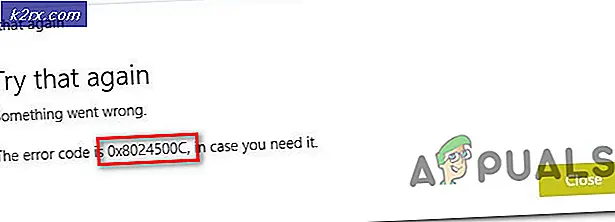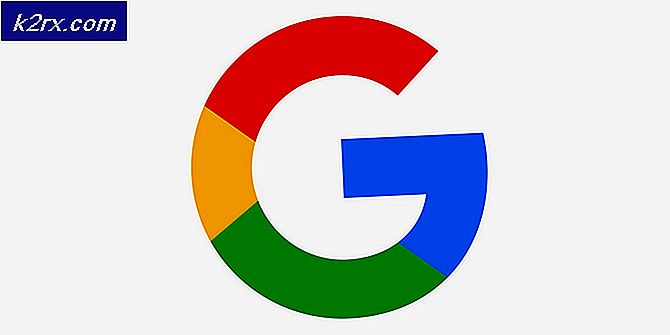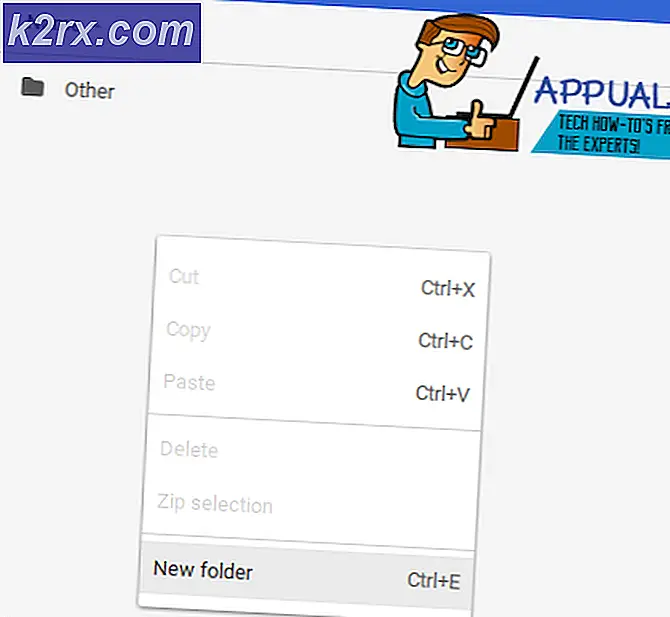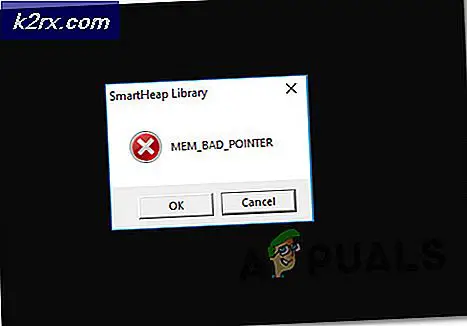Så här installerar du Compiz på Xubuntu
Xubuntu är kompatibel med den senaste versionen av alla kompispaket. Detta gäller för Xfce4 som helhet, så de som använder andra Linux-distributioner baserade på den relativt lätta Xfce4-skrivbordsmiljön kan installera kompositorn på ett liknande sätt. Den enda egenskapen som Xubuntu och andra Xfce4-användare kommer sannolikt att köra in är det faktum att deras X Windows-installation redan använder xfwm4 som en fönsterhanterare. Compiz, medan det är ett kompositverktyg, fungerar som en sekundär fönsterhanterare.
Det här kan innebära att alla teman som du för tillfället har installerat för xfwm4 inte kommer att vara tillgängliga när du har installerat Compiz. Då kan det här vara precis vad du vill, för Compiz har en ganska extrem mängd anpassningsalternativ. Windows-hanteraren xfwm4 ger faktiskt några kompositionsfunktioner, som också kan inaktiveras för att spara GPU-ström, men Compiz kan göra mycket mer tung lyftning. Ta bort några teman och se till att om du hade ett GTK2-tema installerat på Xubuntu innan du är redo att lägga till GTK3-support.
Installera Compiz på Xubuntu
Öppna ett terminalfönster på skrivbordet genom att öppna det antingen från Whisker-menyn eller genom att hålla ned Ctrl, Alt och T samtidigt. Från CLI-prompten skriver du sudo apt-get install compizconfig-settings-manager och trycker sedan på enter-tangenten. Du kan bli uppmanad till ditt lösenord om du inte har använt sudo-kommandot än från terminalen som du öppnade. När denna process är klar måste du sedan köra sudo apt-get install compiz för att installera huvudpaketet.
Compiz är stor, så det kan ta några ögonblick. Så snart du har fått din prompten tillbaka kan du skriva ccsm för att öppna konfigurationsmenyn för Compiz-plugin. Om allt gick enligt planen, kunde du hålla ner Ctrl och R samtidigt för att ta fram Applikations Finder för att starta det här programmet. Du kan också leta efter det på Whisker-menyn. Det kan dyka upp i Applikationer om du inte har Whisker-menyn aktiverad.
Vilka plugins som finns i det här fönstret beror på vilka paket som har installerats när du installerade Compiz. Det finns flera som du säkert vill aktivera för att se till att Compiz fungerar som de flesta Xubuntu-användare förväntar sig det. Kontrollera att kryssrutorna bredvid Composite, OpenGL och Animations är markerade, eller annars kommer inte alla andra funktioner faktiskt att aktiveras. Dessa bibliotek behövs för att tillåta Compiz att animera Windows på skrivbordet.
Maximera och placera Windows måste också vara på om du vill flytta Windows runt skrivbordet som normalt. Applikationsomkopplaren ska vara på om du planerar att använda Alt + Tab för att byta mellan olika fönster. Flytta fönster behövs för att flytta runt Windows med musen. Du bör aktivera Cube om du planerar att använda någon form av 3D-kub-effekter för att visa flera arbetsytor. De flesta människor associerar detta plugin med Compiz. Vissa användare har faktiskt tagit för att ringa kubinpluggen helt enkelt Compiz eftersom det är den främsta orsaken till att de installerar kompositionsfönstret i första hand.
Fönsterutsmyckning gör det möjligt för titellinjen och knapparna för Windows, vilket innebär att nästan alla användare vill aktivera det här plugin. Den enda gången du kanske vill inaktivera är om du ställer in en ren kakelmiljö. Du kommer också mer än troligt att vända på skalan så att du kan skifta om fönster.
PRO TIPS: Om problemet är med din dator eller en bärbar dator, bör du försöka använda Reimage Plus-programvaran som kan skanna förvaret och ersätta korrupta och saknade filer. Detta fungerar i de flesta fall där problemet uppstått på grund av systemkorruption. Du kan ladda ner Reimage Plus genom att klicka härNu ska du ha en fullt fungerande installation Compiz-installation. Om något gick fel under installationen, eller om apt-get inte kunde hitta rätt lager, kontrollera sedan att du är ansluten till Internet och kör sudo apt-get uppdatering för att uppdatera förvaret. Du kan också vilja försöka sudo apt-upgrade eller kör Xubuntu Software Upgrader från Whisker-menyn för att säkerställa att du arbetar med alla de senaste paketen. Om du fortfarande har problem, försök sedan sudo apt-cache policy compiz-fusion-plugins-extra för att försäkra dig om att apt-get-programvaran hittar förvaret korrekt.
Tänk på viktfrågan när Compiz verkar fungera korrekt. Först verkar det som om Compiz använder mindre systemresurser än xfwm4, men det beror på att det gör att din GPU gör den tunga lyftningen. Det betyder att du har mer RAM och CPU-kraft för applikationer och spel, men din GPU kan beskattas. Compiz använder sig av grafisk rendering rutiner, så ett enkelt sätt att testa detta är att köra ett program som använder OpenGL. Vissa användare tycker om att testa det med GLtron eller Kobo Deluxe-appar om det är installerat. Starta en av dessa från Xfce-programmenyn.
Kör ett spel GLtron om du har det installerat, och kontrollera om det går hakigt. Om det gör det, tryck sedan på Esc-knappen och kontrollera de interna videoinställningarna. Om dessa skulle vara acceptabla för din grafikhårdvara kan Compiz kanske behöva ytterligare justering.
Om du har Kobo Deluxe installerat så många Xubuntu-användare gör det, tryck sedan Esc i ett spel, öppna spelalternativ och se till att Starfield Mode är inställt på Parallax. Om det är, och spelet verkar inte hackigt, så har du förmodligen Compiz-gränssnitt med din GPU bara bra. Du kan till och med pröva insane Starfield Density-läget och se om det har någon effekt. Även om det kan vara svårt för dig att verkligen spela med den här skärmen, ska den moderna videobandhårdvaran fungera korrekt, kunna hantera dessa effekter samtidigt som du hanterar Compiz-effekter så länge du har rätt hårdvaruacceleration.
Om ditt tema är föråldrat och bara stöder gtk-2.0-teman, måste du hitta en med ett ordentligt gtk-3.0-tema. På samma sätt, om du upptäcker att Docky är suddigt efter att du har installerat Compiz, se till att du har avstängt Blur-plugin. Compiz stöder detta faktiskt som en annan OpenGL-effekt, men vissa användare har felaktigt tänkt på det som en bugg.
PRO TIPS: Om problemet är med din dator eller en bärbar dator, bör du försöka använda Reimage Plus-programvaran som kan skanna förvaret och ersätta korrupta och saknade filer. Detta fungerar i de flesta fall där problemet uppstått på grund av systemkorruption. Du kan ladda ner Reimage Plus genom att klicka här